Menu des fonctions en mode [Vidéo Pro]
Touchez [Fn] pour ouvrir le menu des fonctions. Pour fermer le menu des fonctions, touchez à nouveau [Fn].
![Image indiquant l’emplacement de chaque icône dans le menu des fonctions du mode [Vidéo Pro] de l’application Appareil photo. Ligne supérieure de gauche à droite, 1 à 6. Ligne inférieure de gauche à droite, 7 à 12.](image/scr-245-camera-pro-video-function-menu.png)
-
Résolution
4K / Full HD / HD
-
Fréq. d'images
24 IPS / 30 IPS / 60 IPS / 120 IPS
-
Mode de mise au point
AF continu : Utilisez [AF continu] lorsque le sujet est en mouvement. L’appareil photo effectue la mise au point en continu.
MaP manuelle : Permet de régler la mise au point manuellement à l’aide du curseur dans le viseur. Vous pouvez également toucher
 (icône Mise au point rapprochée) ou
(icône Mise au point rapprochée) ou  (icône Mise au point éloignée) pour effectuer des réglages plus fins. Si vous ne parvenez pas effectuer la mise au point sur le sujet souhaité avec [AF continu], utilisez [MaP manuelle].
(icône Mise au point éloignée) pour effectuer des réglages plus fins. Si vous ne parvenez pas effectuer la mise au point sur le sujet souhaité avec [AF continu], utilisez [MaP manuelle]. -
Présentation produit
Activé / Désactivé : Les réglages de l’appareil photo sont configurés de manière optimale pour les enregistrements vidéo tels que des avis de produit. L’appareil photo a tendance à effectuer la mise au point sur les objets affichés au centre du viseur.
-
Gam. dynam.
Grande / Standard : Lorsque [Grande] est sélectionné, vous pouvez enregistrer des vidéos avec une large gamme dynamique en utilisant un traitement d’image associant plusieurs images.
-
Micro
Vous pouvez sélectionner le microphone à utiliser lors de l’enregistrement de vidéos.
Toutes les directions (stéréo) : Idéal pour capturer le son de tous les côtés ou directions, comme le bruit ambiant.
Priorité à la voix (arr.) : Idéal pour capturer la voix ou le son du sujet lors de l’enregistrement avec l’appareil photo principal. Touchez le panneau arrière le moins possible pendant l’enregistrement pour éviter que du bruit ne soit enregistré.
-
AF sur le visage/les yeux
AF sur le visage/les yeux / AF sur le visage / Désactivé
L’appareil photo détecte les visages ou les yeux des personnes et des animaux et effectue automatiquement la mise au point sur eux.
Lorsque l’appareil photo détecte les visages de personnes ou d’animaux, un cadre de détection s’affiche. Pour modifier la cible de la mise au point, touchez le visage du sujet sur lequel vous souhaitez effectuer la mise au point.
-
Look
Look créatif : ST / Look créatif : NT / Look créatif : VV / Look créatif : FL / Look créatif : IN / Look créatif : SH / S-Cinetone for mobile : Optimisé avec une combinaison différente de tonalité de couleur, de saturation, de contraste, de netteté, de luminosité et d’autres éléments d’image, afin de permettre la configuration du traitement d’image avec l’équilibre idéal de ces éléments. Pour en savoir plus sur chaque look prédéfini, touchez
 (bouton En savoir plus).
(bouton En savoir plus). -
Format HDR / SDR
Activez le HDR (Grande gamme dynamique) pour donner à vos vidéos un aspect plus spectaculaire et plus proche de la réalité.
HDR(HLG/BT.2020) : La vidéo est enregistrée en associant HLG pour la courbe gamma et BT.2020 pour l’espace colorimétrique.
SDR(BT.709) : La vidéo est enregistrée en associant la courbe gamma standard et BT.709 pour l’espace colorimétrique.
-
WB
Auto / Nuageux / Lumière du jour / Fluorescent / Incandescent / Ombre : Permet de régler les tonalités de couleur en fonction de la source lumineuse sélectionnée qui éclaire le sujet (balance des blancs prédéfinie). Pour régler les tonalités de couleur avec précision, touchez le bouton [AB, GM] pour afficher l’écran de réglage fin, puis déplacez le point orange sur la position souhaitée. Une fois le réglage terminé, touchez à nouveau le bouton pour fermer l’écran de réglage fin.
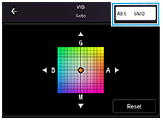
Temp. 1 / Temp. 2 / Temp. 3 : Mémorise les réglages de la balance des blancs définis en termes de température de couleur. Touchez le bouton de température de couleur (K) pour régler la température de couleur à l’aide du cadran. Touchez le bouton [AB, GM] pour régler avec précision la tonalité des couleurs à l’aide de l’écran de réglage fin. Une fois le réglage terminé, touchez à nouveau le bouton pour fermer l’écran de réglage fin.
Personnalisée 1 / Personnalisée 2 / Personnalisée 3 : Mémorise la couleur blanche de base dans les conditions d’éclairage de l’environnement de prise de vue. Pour régler la couleur blanche de base, sélectionnez l’un des éléments, touchez [Appli], puis suivez les instructions à l’écran.
-
Stabilisation
Haute qualité / Standard / Désactivé : Vous pouvez enregistrer des vidéos fluides et sans tremblement. Pour obtenir l’effet de stabilisation le plus puissant, sélectionnez [Haute qualité]. Si vous sélectionnez [Standard], l’effet de stabilisation sera affaibli, mais vous pouvez enregistrer des vidéos avec un angle de vue légèrement plus large.
-
Intensification
Activé / Désactivé : L’intensification vous aide à vérifier la mise au point en améliorant les contours des zones de mise au point.
Astuce
- Vous pouvez sélectionner la couleur d’intensification. Touchez [MENU] > [Mise au point] > [Couleur d'intensification], puis sélectionnez une option.
Pour réattribuer ou réorganiser les éléments de réglage dans le menu des fonctions
- Touchez [MENU] > [Configuration] > [Personnalisation du menu fonction (vidéo)].
- Suivez les instructions affichées à l’écran.
